 滴答清單APP電腦版 V7.5.1.0 免費PC版 / 滴答清單APP電腦版下載
版本
滴答清單APP電腦版 V7.5.1.0 免費PC版 / 滴答清單APP電腦版下載
版本
網友評分:
 9.1分
9.1分
滴答清單APP電腦版是一款功能強大的任務管理軟件,有了這款軟件,你可以輕松安排你的行程。滴答清單電腦版可以幫你制定工作計劃,設置會議提醒,記錄備忘事項,讓你的生活更高效便利!
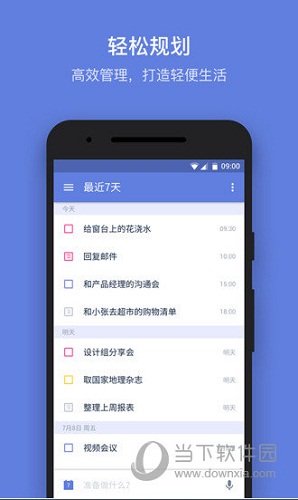
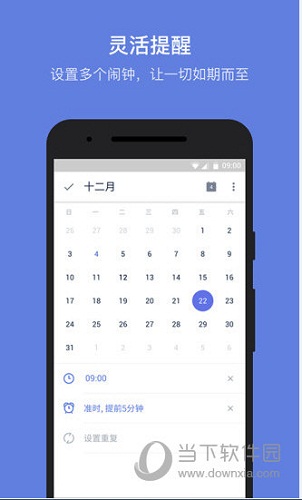
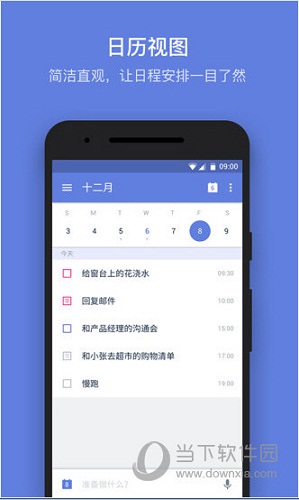
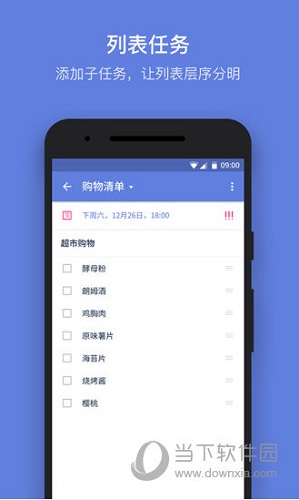
v7.5.1.0:
- 新增關聯父任務:在任務詳情頁的操作菜單中選擇“關聯父任務”,即可搜索并關聯上級任務,助力多層級管理。
v7.5.0.0:
【重磅更新】 關聯 Notion
如果你習慣用 Notion 管理知識,又依賴滴答清單的任務管理功能,現在你可以使用我們最新推出的「關聯 Notion」功能:
- 輕松同步:將 Notion 數據庫中的內容同步至滴答清單,在日歷視圖中清晰呈現,設置提醒,確保不漏掉任何關鍵節點。
- 自動更新:在滴答清單中編輯任務,實時同步回 Notion,讓你的計劃始終保持最新進展。
關聯方式:前往“設置 > 導入與關聯應用 > Notion”,即可開始關聯。
v7.4.7.0:
- 新增結束時間提醒:當任務設置了時間段后,可以在設置提醒時選擇“結束時”提醒,確保你不會錯過重要事項的截止時間。
- 新增農歷每月重復:在設置重復時,支持選擇“農歷每月”重復,更好地滿足你的時間管理需求。
v7.4.6.0:
語音添加任務體驗優化:
- 全新的視覺設計,帶來更流暢的添加體驗。在任務或日歷模塊,長按加號鍵即可使用。
- 優化長語音添加體驗,語音輸入時,將加號鍵向左拖動即可切換為錄音模式。松手后可繼續輸入,無需一直按住加號鍵,使用更輕松。
v7.4.5.0:
- 修復了一些已知問題,優化了用戶體驗。

 夢暢電腦鬧鐘 V10.0.1 官方免費版
8.51M / 簡體中文 /8.7
夢暢電腦鬧鐘 V10.0.1 官方免費版
8.51M / 簡體中文 /8.7
 FliTik翻頁時鐘 V1.0.8.17 官方版
12.54M / 簡體中文 /0
FliTik翻頁時鐘 V1.0.8.17 官方版
12.54M / 簡體中文 /0
 中華萬年歷電腦版 V1.0 綠色最新版
307K / 簡體中文 /9
中華萬年歷電腦版 V1.0 綠色最新版
307K / 簡體中文 /9
 Active Desktop Calendar(電腦日歷桌面軟件) V7.95 漢化綠色特別版
5.01M / 簡體中文 /5.4
Active Desktop Calendar(電腦日歷桌面軟件) V7.95 漢化綠色特別版
5.01M / 簡體中文 /5.4
 CHKen Tray Clock(任務欄時間增強工具) V2.68 綠色免費版
52K / 簡體中文 /9.4
CHKen Tray Clock(任務欄時間增強工具) V2.68 綠色免費版
52K / 簡體中文 /9.4
 正點鬧鐘PC版 V6.7.1 免費PC版
30.01M / 簡體中文 /2.7
正點鬧鐘PC版 V6.7.1 免費PC版
30.01M / 簡體中文 /2.7